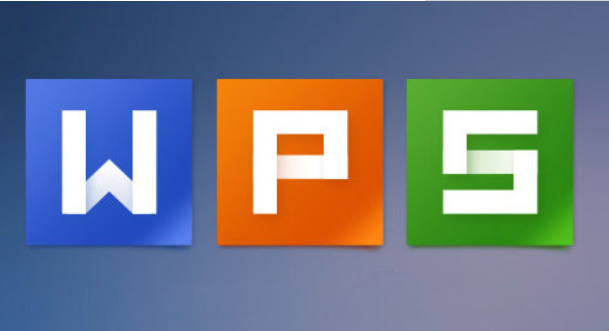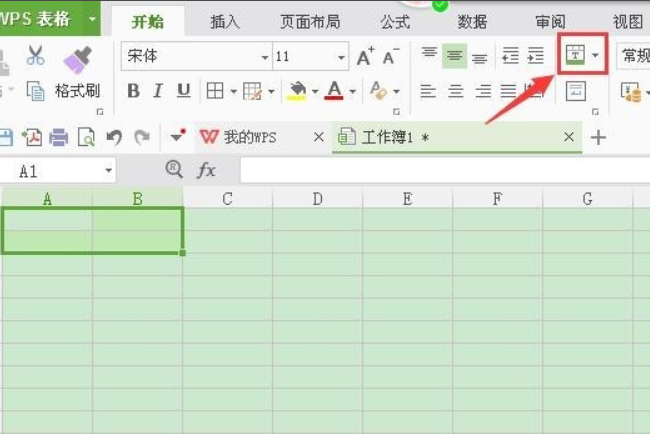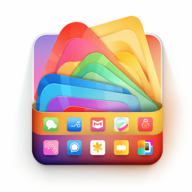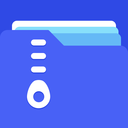wps表格成绩怎么统计
发布时间:2022-09-11 09:45:50来源:pi7手游网作者:匿名
我们在使用wps2012版本是,怎么快速处理各类成绩数据?怎么快速提高成绩数据的统计效率?大家其实也会用到多条件求和,但是不知道怎么设置参数?小编给大家带来的方法和一些技巧,有需要的用户快来试试小编的方法吧~
Wps相关推荐:

wps表格成绩怎么统计

第一步,选中M2单元格,单击“插入函数”按钮,在常用公式列表中选择“多条件求和”,参数中待求和区域为班级,条件1为班级等于1,条件2为语文不小于100分,具体参数如图4所示,然后单击“插入公式”。

由于得到的结果是满足条件的“和”,而这里希望得到的是满足条件的个数
因此将公式“SUMPRODUCT($A$2:$A$650,1*(OFFSET($A$2:$A$650,0,SUM(COLUMN($A$2:$A$650)-COLUMN($A$2:$A$650)))=1)*(OFFSET($A$2:$A$650,0,SUM(COLUMN($B$2:$B$650)-COLUMN($A$2:$A$650)))>=100))”
修改为
“=(SUMPRODUCT($A$2:$A$650,1*(OFFSET($A$2:$A$650,0,SUM(COLUMN($A$2:$A$650)-COLUMN($A$2:$A$650)))=$L2)*(OFFSET($A$2:$A$650,0,SUM(COLUMN(B$2:B$650)-COLUMN($A$2:$A$650)))>=100)))/$L2”,即得出满足条件的个数(1班语文成绩大于等于100分的人数,注意公式中的相对引用与绝对引用的用法)。
第二步,选中M2单元格,向右自动填充至P2单元格,再分别修改各个单元格中公式的参数(即要统计的分数段,如物理是>=80),再选中(M2:P2)单元格区域,向下自动填充,即可快速统计出语文、数学、英语、物理学科每个班的学生人数,如图5所示。

WPS
Office2012表格的优势比较明显,在该实例中利用“多条件求和”公式,并对该公式按需适当修改,就可以省去“排序”这一操作,节省了大量的时间,也减少了重复操作而出现的误操;该公式的灵活性比较强,根据自己的需要,还可以对该公式适当修改二次利用,适合一些较为复杂的统计。
以上,就是小编带来的关于wps表格成绩怎么统计的全部内容介绍啦!看来小编的介绍之后大家心中的疑问都得到解答了吧,更多资讯教程请大家关注佩琪手游网。
注:文中插图与内容无关,图片来自网络,如有侵权联系删除。
上一篇:微信怎么计算延时退休
下一篇:微信怎么让好友拉黑删除不了
相关推荐
猜你喜欢
一个好的手机文档软件可以帮助你管理和保存手机上的各种文档文件,这样你的手机上的文档就不会乱七八糟,你也知道去哪里找,市场上有许多文档应用,许多小伙伴会问哪个更好,pi7小编便准备了本期手机版文档软件,来试试吧~
- 热门教程
- 最新教程
-
01

授课方式新探索:开启教育创新之门 2024-10-24
-
02

文件管理在哪里找文件管理寻找的方法 2024-10-18
-
03

word中文字选不中怎么办 2024-09-12
-
04

网易云音乐怎么发歌单 2024-09-12
-
05

支小宝里面的钱怎么转出来 2024-09-06
-
06

抖音左右镜像视频怎么拍 2024-09-05
-
07

百度翻译怎么用男声发音 2024-09-05
-
08

word文档只读怎么设置 2024-09-02
-
09

携程旅行怎么开通免密支付 2024-08-22
-
010

快手怎么设置打开时静音 2024-08-19